
Pokazivač miša u sustavu Windows 10 nije nešto zabavno. Ovo nije kontekst i ako koristite tamne pozadine ili tamnu temu koristite u sustavu Windows 10, stalno možete to izgubiti iz vida. Ako želite poboljšati vidljivost pokazivača miša bez instaliranja aplikacija drugih proizvođača, trebali biste upotrijebiti postavku "Veličina pokazivača i miša" u aplikaciji Windows 10 "Postavke".
Poboljšajte vidljivost pokazivača miša.
Otvori aplikaciju „Parametri” i idite na grupu postavki „Pristupačnost”.
Idite na karticu "Veličina pokazivača i pokazivača miša". Ovdje možete promijeniti veličinu pokazivača i način na koji pokazivač miša djeluje na sadržaj vašeg zaslona.
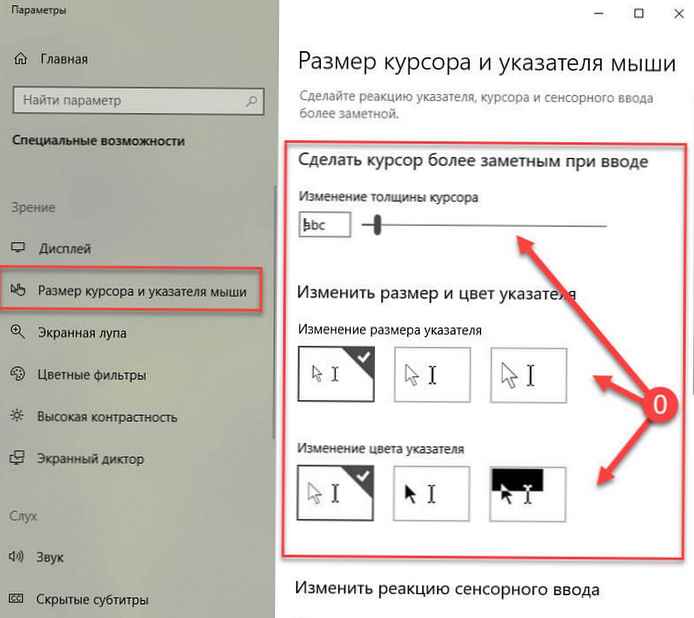
Klizač koji vidite u odjeljku "Promjena debljine pokazivača", omogućava vam promjenu debljine znaka nosača.
U nastavku možete promijeniti zadanu veličinu i boju pokazivača.
Možete odabrati tri opcije:
- Pokazivač bijele boje
- Pokazivač crne boje
- Mijenja boju pokazivača, ovisno o stavci koja se nalazi iza njega..
Ako je pokazivač iznad svjetlosnog elementa, pokazivač će postati crn, što će poboljšati njegovu vidljivost. Ako se kursor nalazi nad tamnijim elementom zaslona, postat će bijel. Također možete promijeniti veličinu pokazivača, iako su dostupne samo tri veličine..
Ovo bi trebalo poboljšati vidljivost pokazivača miša, međutim, ako ga nema, imate još jednu mogućnost da ga poboljšate. Povratak na glavno sučelje aplikacije „Parametri” i idite na grupu parametara „Uređaji”. Odaberite potpoglavlje Miš, i pronaći vezu na stranici - "Napredne postavke miša" i kliknite na nju.
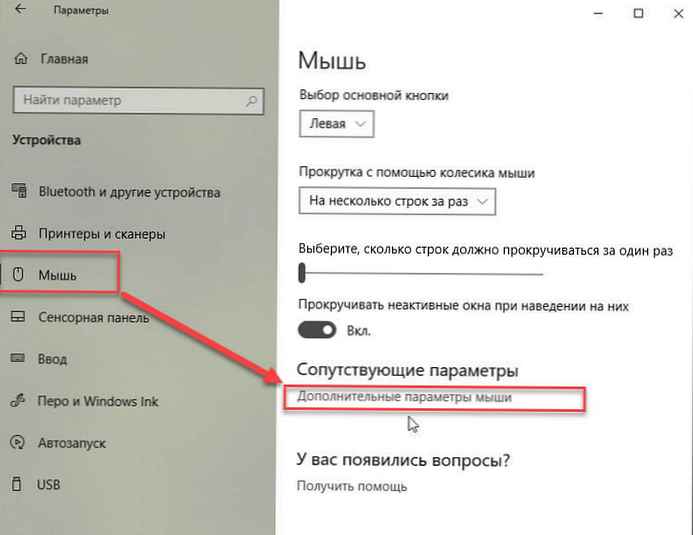
U prozoru koji se otvori "Svojstva: miš" idi na karticu „Pokazivači”. Ovdje možete postaviti prilagođeni izgled pokazivača miša..
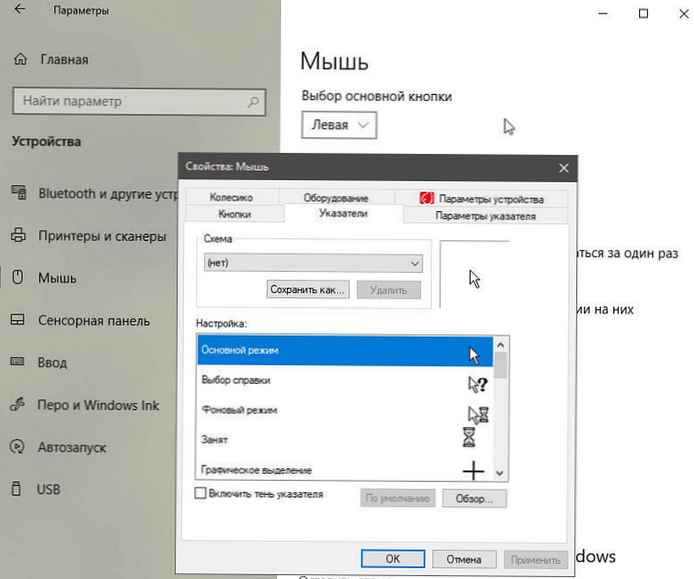
Ako zadane boje i veličine nisu dovoljne, na internetu možete pronaći pokazivače visokog kontrasta koji će vam pomoći prilagoditi najbolju opciju. Proći će neko vrijeme prije nego što pronađete pokazivač s kompletnim setom slika za pokazivač..
Također bismo trebali upozoriti prilikom preuzimanja i instaliranja prilagođenih kursora, provjerite jesu li sigurni - provjerite preuzete datoteke antivirusom..











